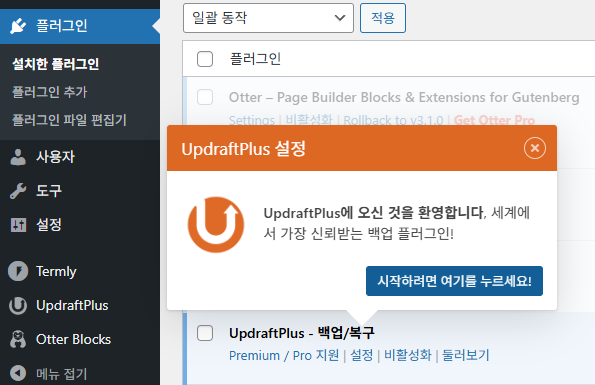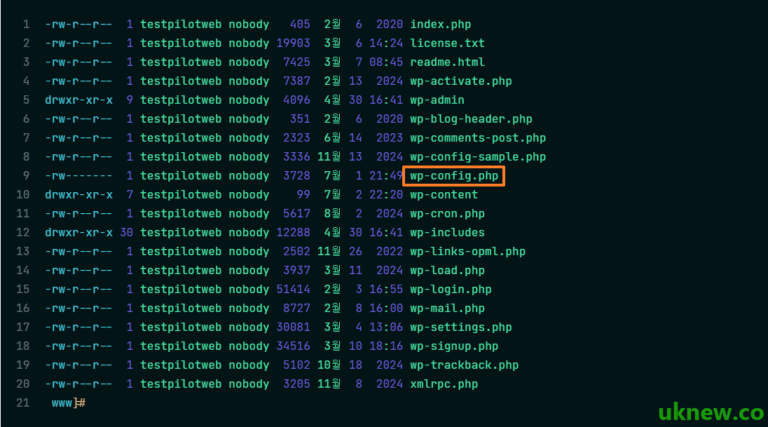워드프레스 임베드 기능: 활용 및 장·단점

워드프레스 임베드 기능은 웹사이트에서 외부 콘텐츠(다른 워드프레스 사이트, 유튜브 영상, 트윗, 인스타그램 게시물 등)를 별도의 코드 입력 없이 손쉽게 게시글에 삽입할 수 있도록 돕는 기능입니다.
임베드 기능은 2015년 12월 8일WordPress 4.4 때 출시 되었으며, oEmbed 기능이 핵심 기능에 통합되었습니다.
1. 워드프레스 임베드 기능 사용 방법
임베드 기능은 워드프레스 콘텐츠 작성 페이지 내 좌측 상단의 블록 삽입기(+ 버튼)을 클릭해서 확인할 수 있습니다. 이미 다른 기능들이 많기에 ‘임베드’를 검색합니다.
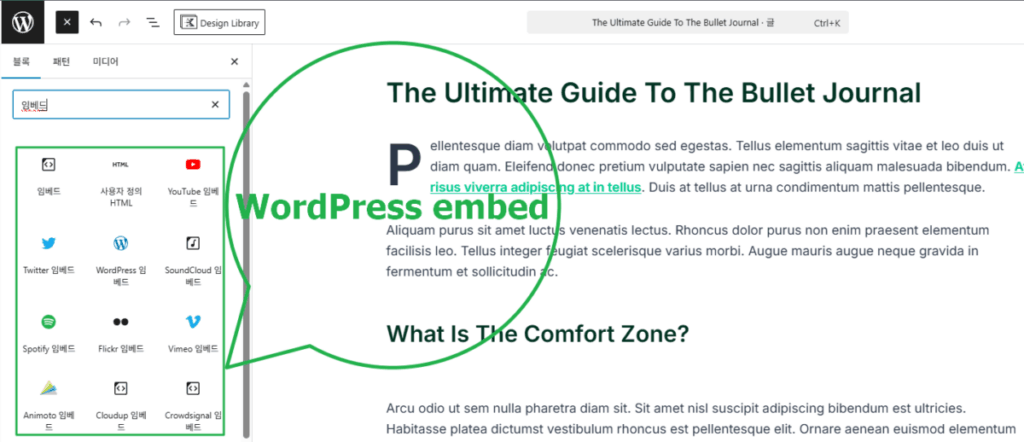
직접 클릭해서 임베드를 활성화 한 후에 URL을 붙여 넣는 방법을 사용할 수 있습니다.
아니면 페이지 내에서 그대로 URL을 입력하면 임베드가 자동으로 실행됩니다. 아래 화면은 워드프레스 유튜브 영상을 URL로 가져 온 것입니다.
다른 워드프레스 사이트를 임베드 하면 아래와 같이 표시됩니다.
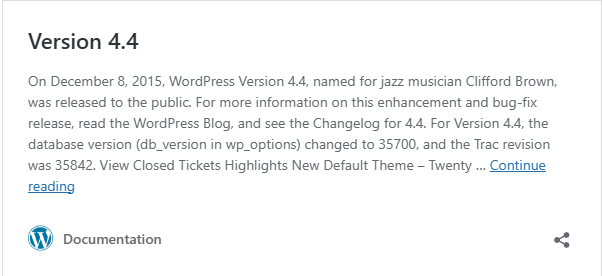
2. 워드프레스 wp-embed.min.js
워드프레스 웹사이트를 보다 풍성하게 만들어 주는 임베드 기능은 oEmbed 시스템을 기반으로 작동하며, 유튜브 영상, 트위터, 인스타그램 게시물 등 외부 콘텐츠를 별도의 코드 입력 없이 손쉽게 삽입할 수 있도록 돕습니다.
이 파일은 임베드가 삽입되지 않은 모든 페이지에서 로드됩니다. 파일의 크기는 1.7KB 밖에 되지 않지만, 임베드 요청이 콘텐츠 크기만큼 커질 수 있습니다.
3. 워드프레스 임베드 비활성화
embed.min.js 파일의 주 목적은 “내 사이트 콘텐츠가 다른 사이트에 임베드될 때” 미리보기 카드 등 기능을 지원하는 것입니다. 워드프레스 사이트에서 임베드를 비활성화 하면 결과는 다음과 같습니다.
3.1 코드 적용
워드프레스 차일드 테마를 생성 후 functions.php에 다음과 같은 코드를 추가할 수 있습니다.
<?php
// embed.min.js 비활성화
function disable_wp_embed_js() {
wp_deregister_script('wp-embed');
}
add_action('wp_footer', 'disable_wp_embed_js');3.2 플러그인 사용
플러그인을 사용해서 임베드를 비활성화 할 수 있습니다. 3K로 가벼운 Disable Embeds 처럼 간단한 플러그인을 사용할 수 있습니다. 아니면 Clearfy나 perfmatters처럼 워드프레스 최적화 플러그인을 사용하는 방법을 활용할 수 있습니다.
4. 결론
워드프레스 임베드는 편리하지만, 웹사이트의 성능 저하의 원인 중 하나로 작용할 수 있습니다. 따라서 필요에 따라 임베드를 비활성화하거나, 최소한으로 사용하는 것이 좋습니다.
기능을 적절히 관리하면, 콘텐츠 품질을 유지하면서도 사이트 속도를 향상 시킬 수 있습니다.

![Health Check&Troubleshooting 플러그인 설치[영어]_=](https://uknew.co/storage/2025/07/Health-CheckTroubleshooting-플러그인-설치영어_-768x497.png)